Cea mai ușoară metodă în 2023
Publicat: 2023-03-18Nu sunteți sigur cum să migrați Blogger la WordPress?
Din fericire, este de fapt destul de ușor să mutați Blogger pe WordPress, deoarece WordPress vă oferă un instrument care poate automatiza cea mai mare parte a procesului.
Cu toate acestea, există câteva detalii importante de luat în considerare atunci când configurați totul și există încă câteva sarcini pe care va trebui să le efectuați manual pentru a asigura o migrare completă.
Pentru a vă ajuta să treceți fără probleme de la Blogger la WordPress, am scris acest ghid pas cu pas. Acesta acoperă fiecare pas în detaliu, împreună cu peste 18 capturi de ecran pentru a vă ajuta să vă ghidați prin proces.
Vom începe cu câteva întrebări frecvente despre procesul de migrare de la Blogger la WordPress și apoi vom intra direct în tutorial...
Întrebări frecvente privind migrarea Blogger la WordPress
Înainte de a ajunge la tutorialul de importare pas cu pas de la Blogger în WordPress, haideți să trecem rapid peste câteva întrebări frecvente pe care le puteți avea...
Procesul actual de migrare de la Blogger la WordPress nu costă niciun ban. Cu toate acestea, va trebui să plătiți pentru găzduire pentru a vă crea site-ul WordPress.
Puteți migra automat toate postările dvs. Blogger pe WordPress. Literal, durează doar câteva clicuri - puteți exporta totul de la Blogger într-un singur fișier .xml și apoi importa acel fișier în WordPress.
Va trebui să migrați manual paginile Blogger . De asemenea, va trebui să recreați manual tema, aspectele și gadgeturile Blogger.
Acest ghid vă va învăța cum să redirecționați corect întregul site Blogger către conținutul echivalent de pe noul site WordPress. Adică, cineva care vizitează o anumită postare pe Blogger va fi direcționat la aceeași postare pe WordPress.
Acest tutorial despre cum să mutați Blogger pe WordPress nu necesită cunoștințe de specialitate. Tot ce trebuie să faceți este să faceți clic pe o grămadă de butoane - oricine poate urmări acest lucru.
Nu există nicio modalitate de a vă converti automat tema Blogger în WordPress. Cu toate acestea, puteți găsi teme WordPress flexibile care vă vor permite să creați un design similar fără a necesita cunoștințe tehnice.
Cum să migrezi Blogger la WordPress
Iată pașii de bază pentru mutarea Blogger pe WordPress – continuă să citești pentru instrucțiuni detaliate pentru fiecare parte:
- Achiziționați găzduire WordPress
- Instalați software-ul WordPress și configurați-vă numele de domeniu
- Exportați conținutul dvs. Blogger (postări)
- Importați conținutul Blogger (postările) în WordPress
- Configurați-vă structura de permalink WordPress
- Creați redirecționările adecvate pe Blogger pentru a trimite trafic către site-ul dvs. WordPress
- Configurați-vă tema WordPress
- Migrați-vă paginile Blogger (trebuie să faceți această parte manual)
1. Cumpărați găzduire WordPress
Dacă doriți să creați un site cu WordPress.org, veți avea nevoie de propria găzduire web, care este puțin diferită de modul în care funcționează Blogger.
Gazda dvs. web este cea care alimentează software-ul WordPress și vă pune site-ul la dispoziția vizitatorilor.
Pentru a vedea toate cele mai bune opțiuni, puteți citi postarea noastră completă despre cea mai bună găzduire WordPress.
În general, totuși, recomandăm GreenGeeks ca o opțiune bună și accesibilă pentru majoritatea utilizatorilor noi de WordPress.
Iata de ce:
- Prețurile sunt destul de accesibile pentru ceea ce obțineți – veți plăti doar ~ 45 USD pentru întregul prim an când utilizați reducerea noastră GreenGeeks. Primești și un nume de domeniu gratuit, ceea ce este grozav dacă nu folosești deja un domeniu personalizat pe Blogger.
- GreenGeeks oferă performanțe destul de bune pentru bani, ceea ce înseamnă că site-ul tău se va încărca rapid (foarte important).
- GreenGeeks facilitează instalarea software-ului WordPress. Tot ce trebuie să faceți este să faceți clic pe câteva butoane. Asta înseamnă că poți trece direct la migrarea Blogger la WordPress.
Pentru a accesa GreenGeeks și a profita de reducerea noastră GreenGeeks, puteți face clic pe butonul de mai jos:
Vizitați GreenGeeks
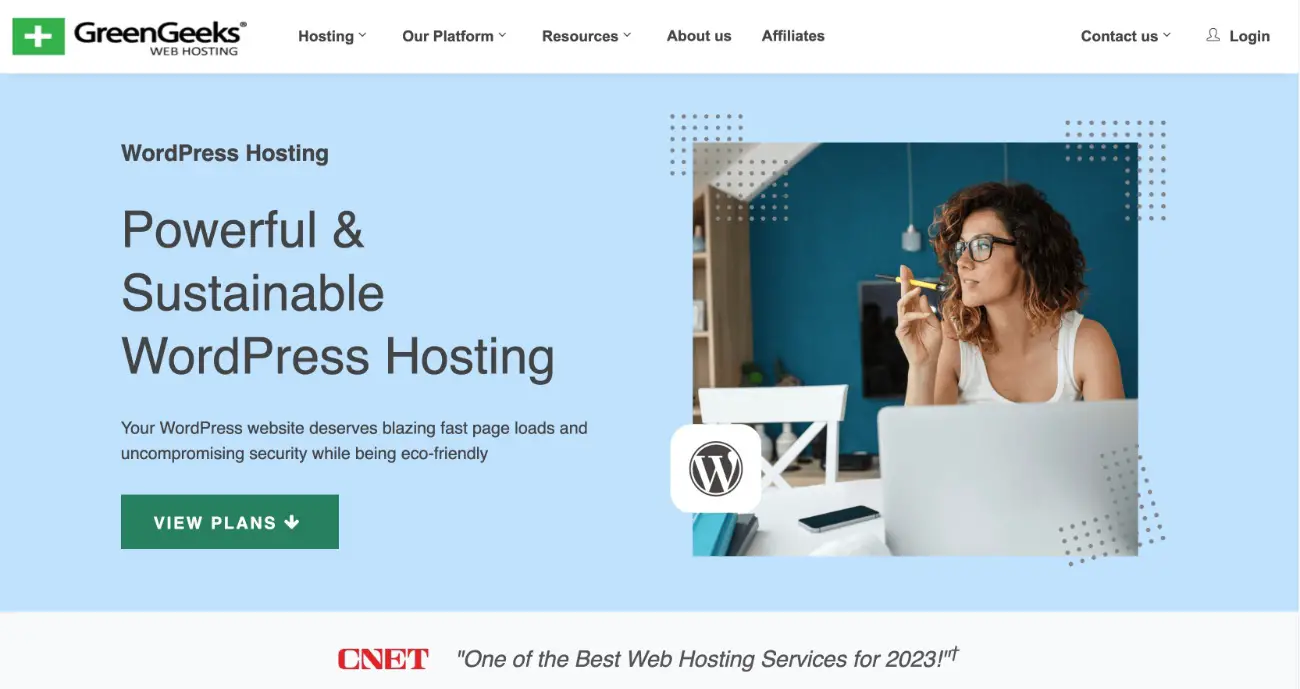
Pentru majoritatea site-urilor, cel mai ieftin plan Lite ar trebui să fie bine.
Dacă încă utilizați un subdomeniu Blogspot – de exemplu site-ul dvs.blogspot.com – GreenGeeks vă va oferi, de asemenea, un nume de domeniu personalizat gratuit pe care îl puteți utiliza pentru site-ul dvs.
Dacă utilizați deja un nume de domeniu personalizat pe Blogger și doriți să păstrați același nume de domeniu pe WordPress, vă recomand să indicați numele de domeniu personalizat către noua găzduire WordPress și să schimbați temporar blogul Blogger într-un site-ul dvs.blogspot.com gratuit. domeniu în timpul procesului de migrare.
Cu toate acestea, rețineți că acest lucru va cauza o mică perioadă de nefuncționare, deoarece persoanele care vă vizitează site-ul ar putea vedea site-ul dvs. WordPress neterminat până când vă mutați conținutul Blogger.
Dacă nu sunteți sigur cum să vă orientați numele de domeniu personalizat către noul site WordPress, personalul de asistență GreenGeeks vă va ajuta cu plăcere.
2. Instalați WordPress pe găzduirea dvs. web
Odată ce ați achiziționat găzduire web, trebuie să instalați WordPress pe planul dvs. de găzduire.
Majoritatea gazdelor, inclusiv GreenGeeks, oferă instrumente de instalare WordPress ușor de utilizat.
La GreenGeeks, puteți găsi acest instrument căutând opțiunea WordPress sub Softaculous Apps Installer în tabloul de bord GreenGeeks cPanel.
Pentru mai multe detalii, avem un ghid detaliat care vă arată cum să instalați WordPress pe aproape orice gazdă (inclusiv cPanel-ul oferit de GreenGeeks), precum și un ghid mai complet despre cum să creați un site web WordPress.
Sau, puteți contacta asistența gazdei dvs. dacă încă nu sunteți sigur cum să configurați lucrurile.
3. Exportați conținutul dvs. Blogger (postări)
După ce v-ați configurat site-ul WordPress, sunteți gata să începeți să importați Blogger în WordPress.
Pentru a începe, va trebui să exportați toate postările existente de pe site-ul Blogger:
- Deschideți tabloul de bord Blogger.
- Faceți clic pe fila Setări din bara laterală.
- Derulați în jos la secțiunea Gestionați blogul .
- Faceți clic pe linkul Backup conținut , care ar trebui să deschidă o fereastră pop-up.
- În fereastra pop-up, faceți clic pe opțiunea Descărcare .
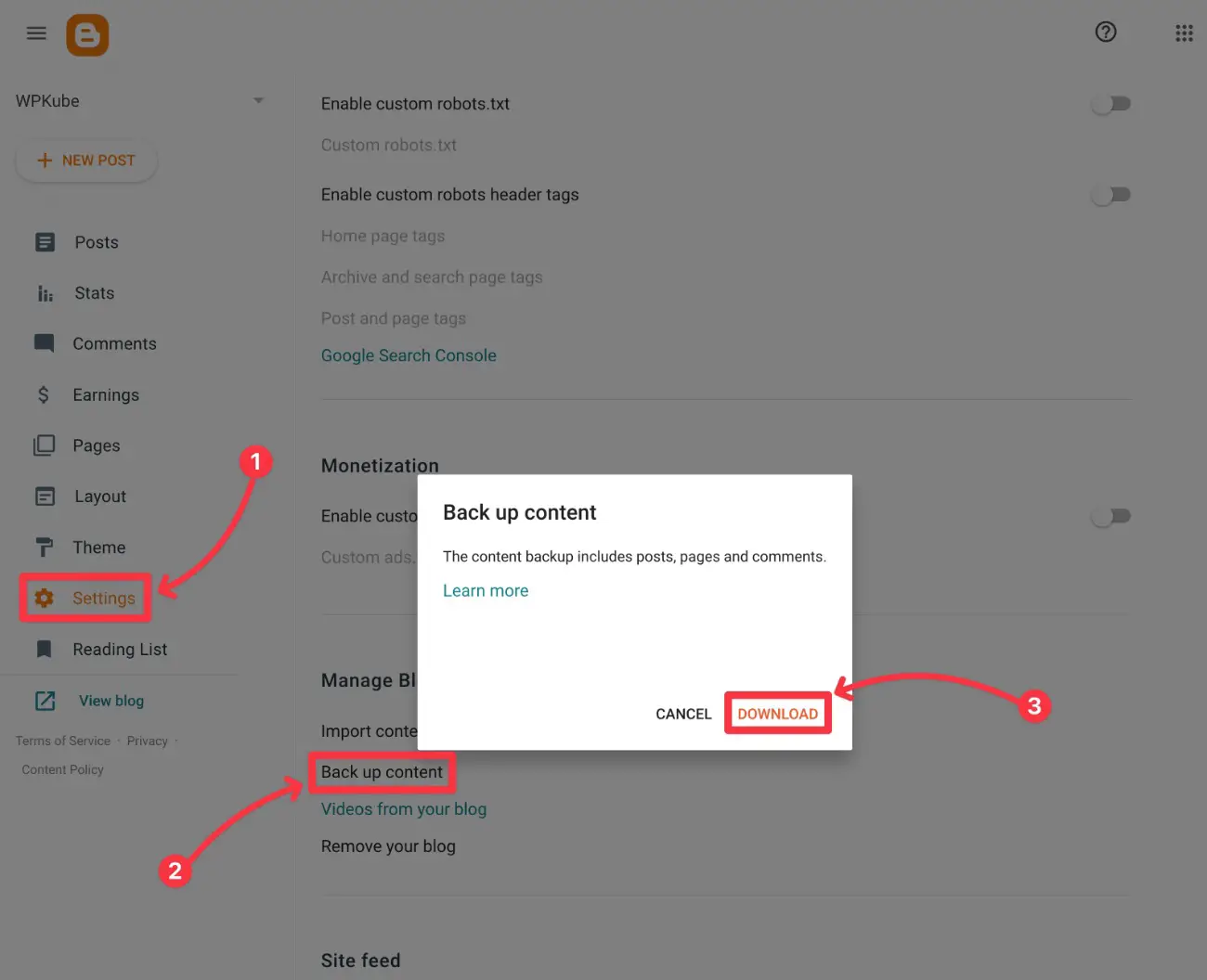
Acesta ar trebui să descarce un singur fișier .xml pe computerul local – ar trebui să fie numit așa cum ar fi blog-[date].xml . De exemplu, blog-02-20-2023.xml .
Păstrați acest fișier la îndemână pentru că veți avea nevoie de el la pasul următor.
4. Importați-vă postările Blogger în noul site WordPress
Acum că v-ați exportat postările din Blogger, următorul pas este să importați acel conținut pe noul dvs. site WordPress.
Iată ce trebuie făcut:
- Conectați-vă la tabloul de bord al site-ului dvs. WordPress. Îl puteți accesa accesând youractualdomain.com/wp-admin și conectându-vă cu acreditările pe care le-ați introdus în timp ce utilizați programul de instalare WordPress al gazdei dvs.
- Accesați Instrumente → Import în bara laterală de meniu a tabloului de bord WordPress.
- Faceți clic pe Instalați acum sub instrumentul Blogger.
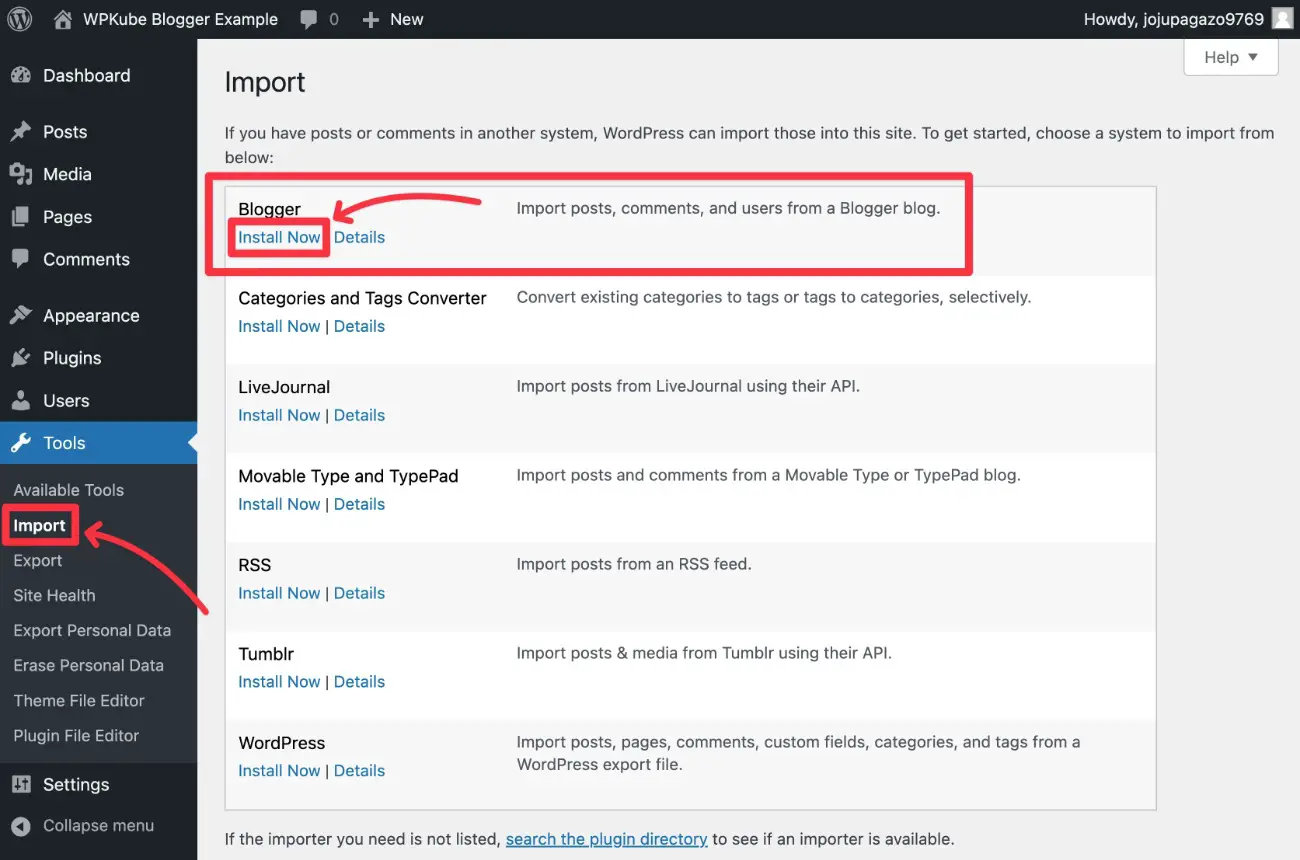
După ce faceți clic pe Instalare acum , același link ar trebui să se schimbe în Run Importer . Faceți clic pe opțiunea Run Importer pentru a continua.
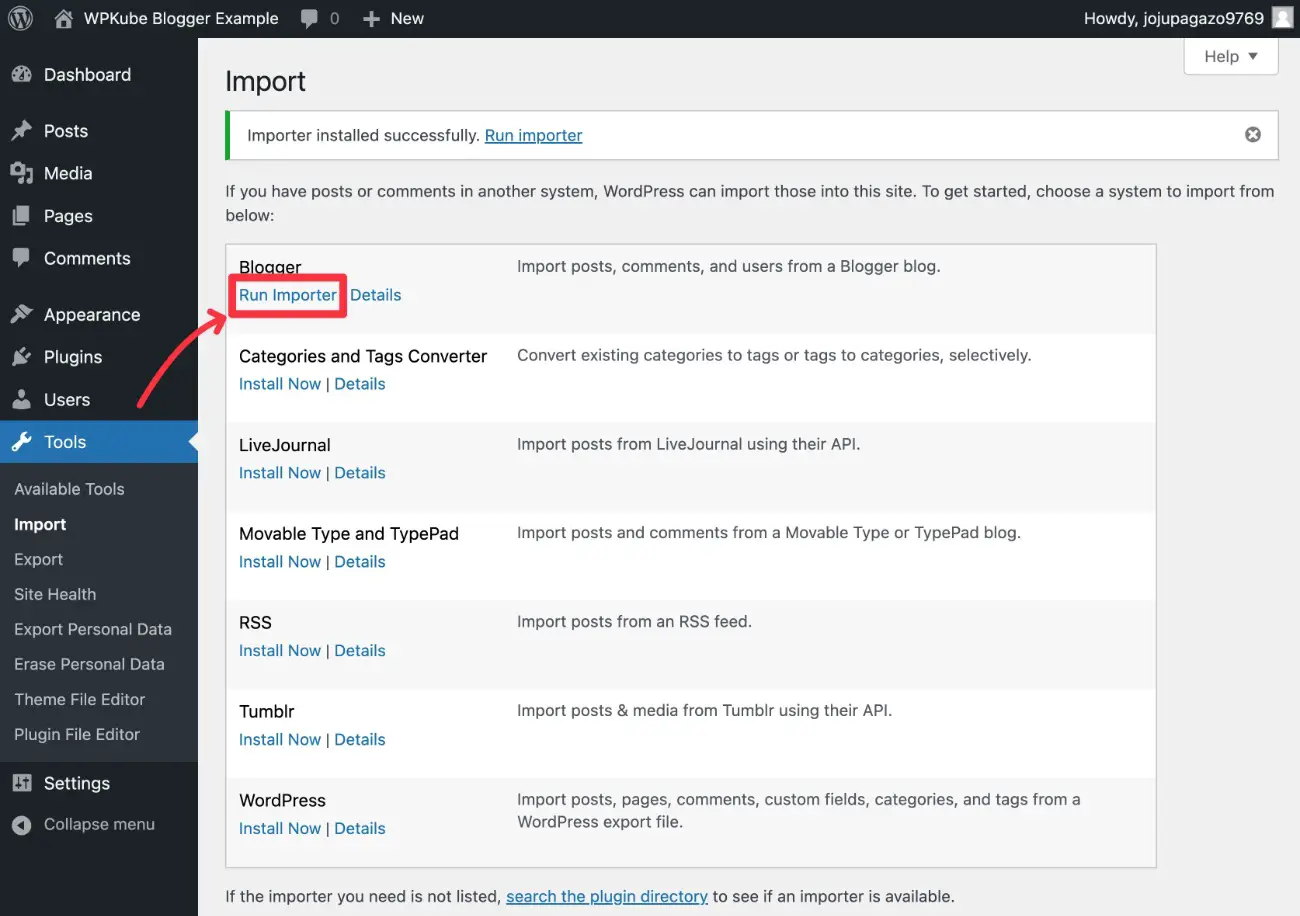
Pe următorul ecran, vi se va solicita să selectați și să încărcați fișierul XML pe care l-ați descărcat de pe Blogger la pasul anterior.
Selectați fișierul folosind butonul Alegeți fișierul și apoi faceți clic pe Încărcați fișierul și importați .
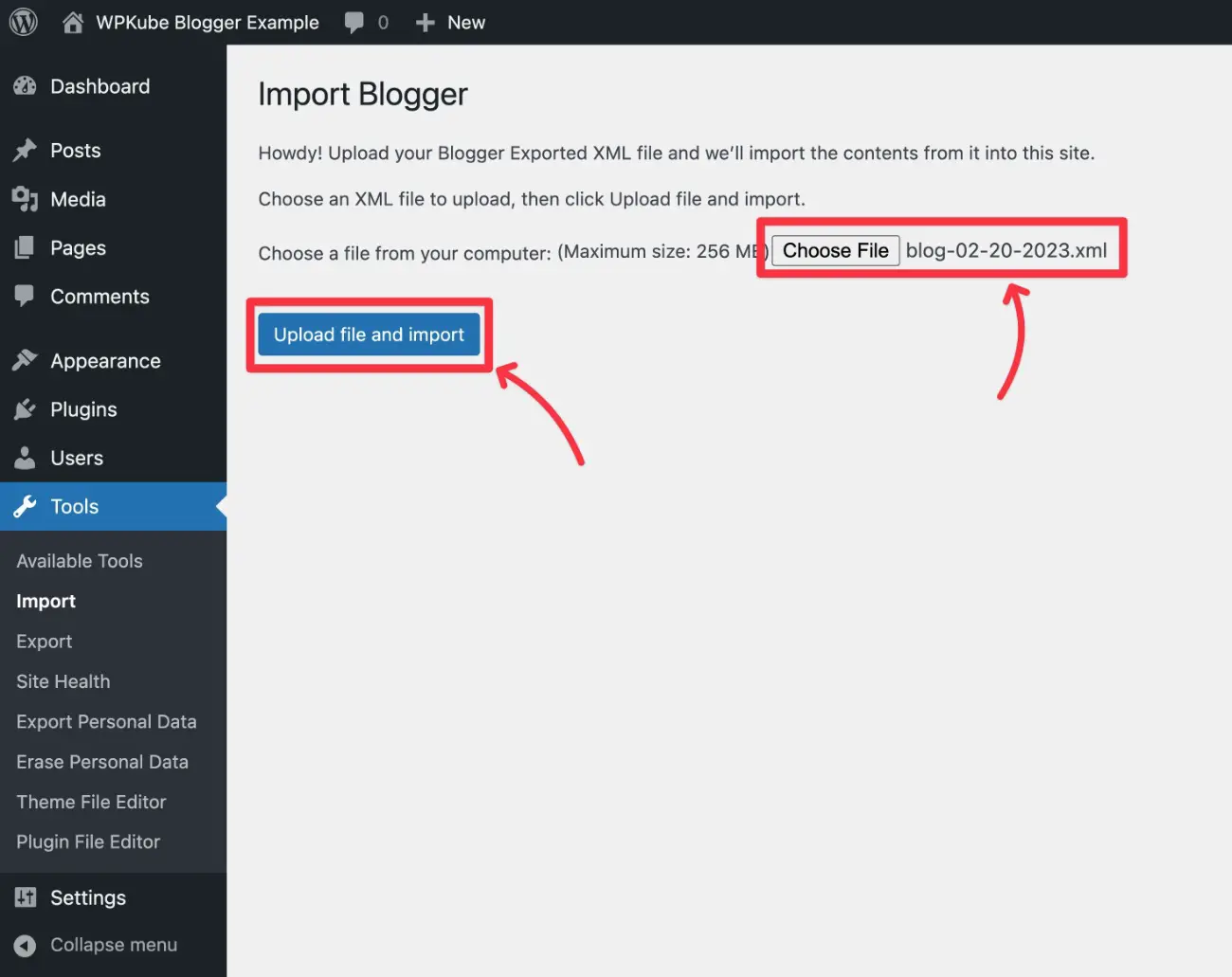
Acum, vi se va solicita să atribuiți postările existente Blogger unui utilizator WordPress. Puteți alege orice utilizator existent sau puteți crea un utilizator nou.
De cele mai multe ori, veți dori să utilizați meniul derulant de atribuire a postărilor unui utilizator existent pentru a vă selecta propriul cont WordPress. Acest lucru va seta propriul dvs. cont WordPress ca autor pentru toate postările de la Blogger.
După ce ați făcut această alegere, faceți clic pe Trimiteți .
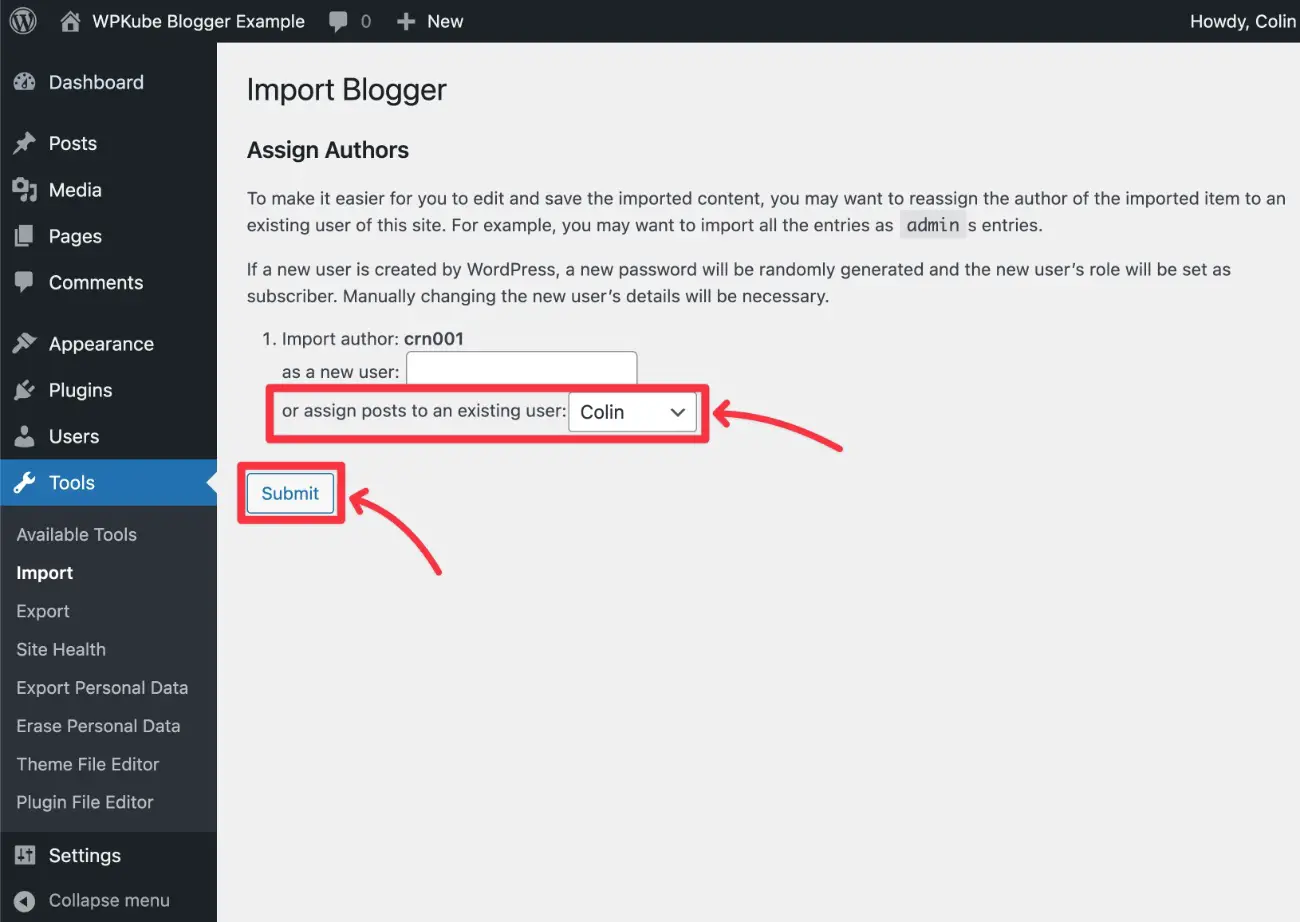
WordPress va importa acum tot conținutul dvs. Blogger. După ce ați terminat, ar trebui să vedeți un mesaj de succes.
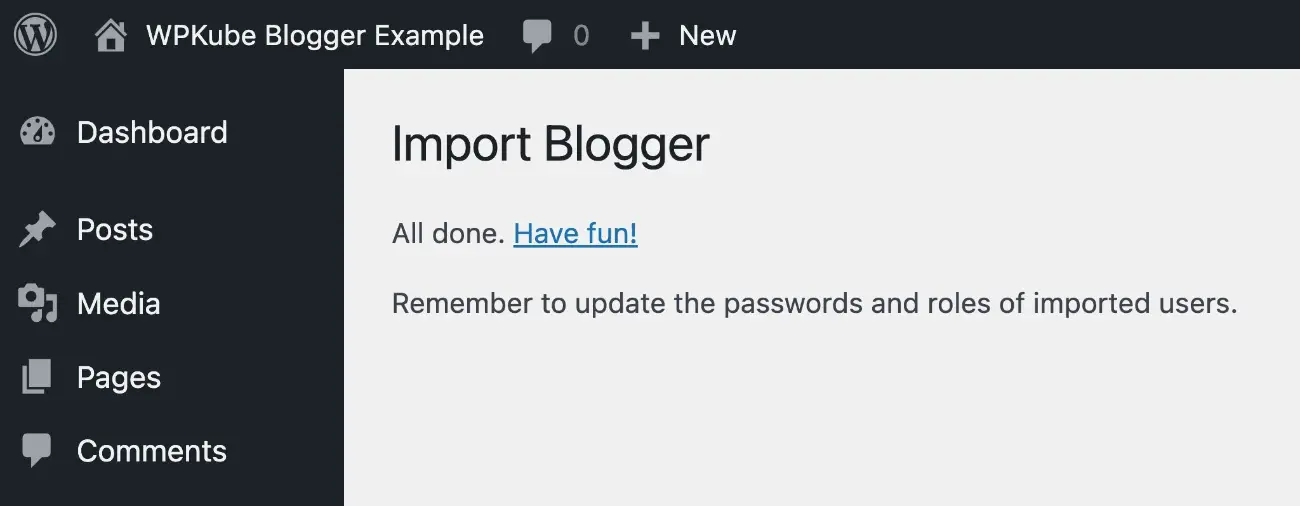
Ca parte a acestui proces, WordPress ar trebui să importe automat imaginile pe care le-ați folosit pe site-ul dvs. Blogger. Cu toate acestea, vă recomandăm să testați acest lucru analizând unele postări importate de pe site-ul dvs. și asigurându-vă că imaginile se încarcă din domeniul dvs., mai degrabă decât din subdomeniul .blogspot.com.
De asemenea, acest proces importă numai postările tale Blogger . Vom acoperi mai târziu paginile în mișcare și alt conținut.
5. Setați-vă structura de permalink WordPress
Structura de permalink a site-ului dvs. WordPress controlează structura adreselor URL ale site-ului dvs.
Pentru a asigura o migrare perfectă de la Blogger la WordPress, cea mai ușoară opțiune este de obicei configurarea WordPress pentru a utiliza aceeași structură de permalink ca și Blogger.
Iată cum să faci asta:
- Deschideți tabloul de bord WordPress.
- Accesați Setări → Legături permanente .
- Alegeți Structură personalizată .
- Adăugați acest text în caseta Structură personalizată –
/%year%/%monthnum%/%postname%.html - Faceți clic pe Salvați modificările în partea de jos.
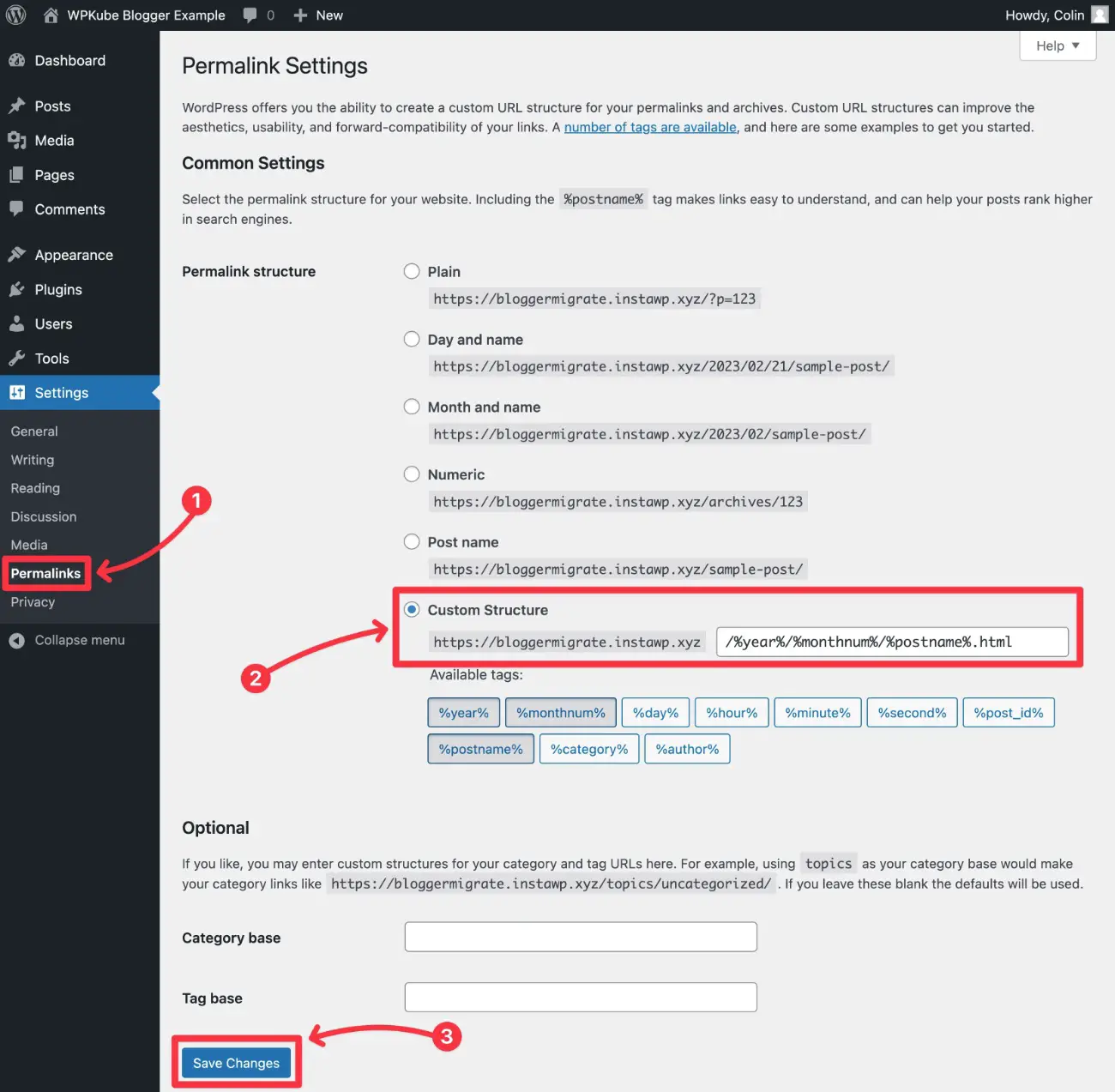
Acestea fiind spuse, nu trebuie să utilizați aceeași structură. Puteți alege o structură diferită și apoi redirecționați conținutul Blogger către noua structură.

Dacă utilizați instrumentul gratuit din secțiunea următoare, este de fapt destul de ușor să faceți acest lucru dacă treceți de la un domeniu .blogspot.com la un nume de domeniu personalizat – de exemplu site-ul dumneavoastră.blogspot.com la site-ul dumneavoastră.com.
Majoritatea utilizatorilor WordPress preferă doar să folosească structura Post Name , mai degrabă decât să includă date în URL, așa cum o face Blogger.
Dacă utilizați același nume de domeniu personalizat pe fiecare site (de exemplu yoursite.com pe Blogger și yoursite.com pe WordPress), este puțin mai complex să configurați acest tip de redirecționare. Ca atare, recomand să utilizați aceeași structură de permalink deocamdată așa cum v-am arătat mai sus.
Dacă tot doriți să schimbați structura de permalink a site-ului dvs. cu același nume de domeniu, vă recomand să angajați un dezvoltator sau să utilizați acest instrument de generare de redirecționare permalink de la Yoast SEO. Din nou, acesta este puțin mai tehnic, deci nu face obiectul acestui tutorial.
6. Redirecționați site-ul dvs. Blogger către WordPress
Acum că ați mutat toate postările Blogger pe site-ul dvs. WordPress, veți dori să configurați o redirecționare, astfel încât oricine vă vizitează vechiul site Blogger să fie direcționat automat la conținutul corespunzător de pe noul site WordPress.
Acest lucru vă ajută să vă păstrați traficul existent și eforturile SEO.
Există două părți aici:
- Redirecționarea postărilor Blogger către WordPress
- Redirecționarea fluxului RSS Blogger către WordPress
Redirecționați postări și conținut
Pentru a redirecționa corect postările Blogger către WordPress pe o bază 1:1, mai întâi va trebui să generați codul de redirecționare Blogger și apoi să îl adăugați pe site-ul dvs. Blogger.
Generați codul de redirecționare
Pentru a genera codul potrivit pentru site-ul dvs., puteți utiliza pluginul gratuit Blogger to WordPress.
Pentru a începe, va trebui să instalați pluginul pe site-ul dvs. WordPress:
- Accesați Pluginuri → Adăugați nou în tabloul de bord WordPress.
- Căutați „Blogger to WordPress”.
- Faceți clic pe butonul Instalați acum de sub rezultatul pluginului - doriți pluginul de la rtCamp.
- După ce procesul de instalare se termină, faceți clic pe butonul Activare (care va înlocui butonul Instalați acum ).
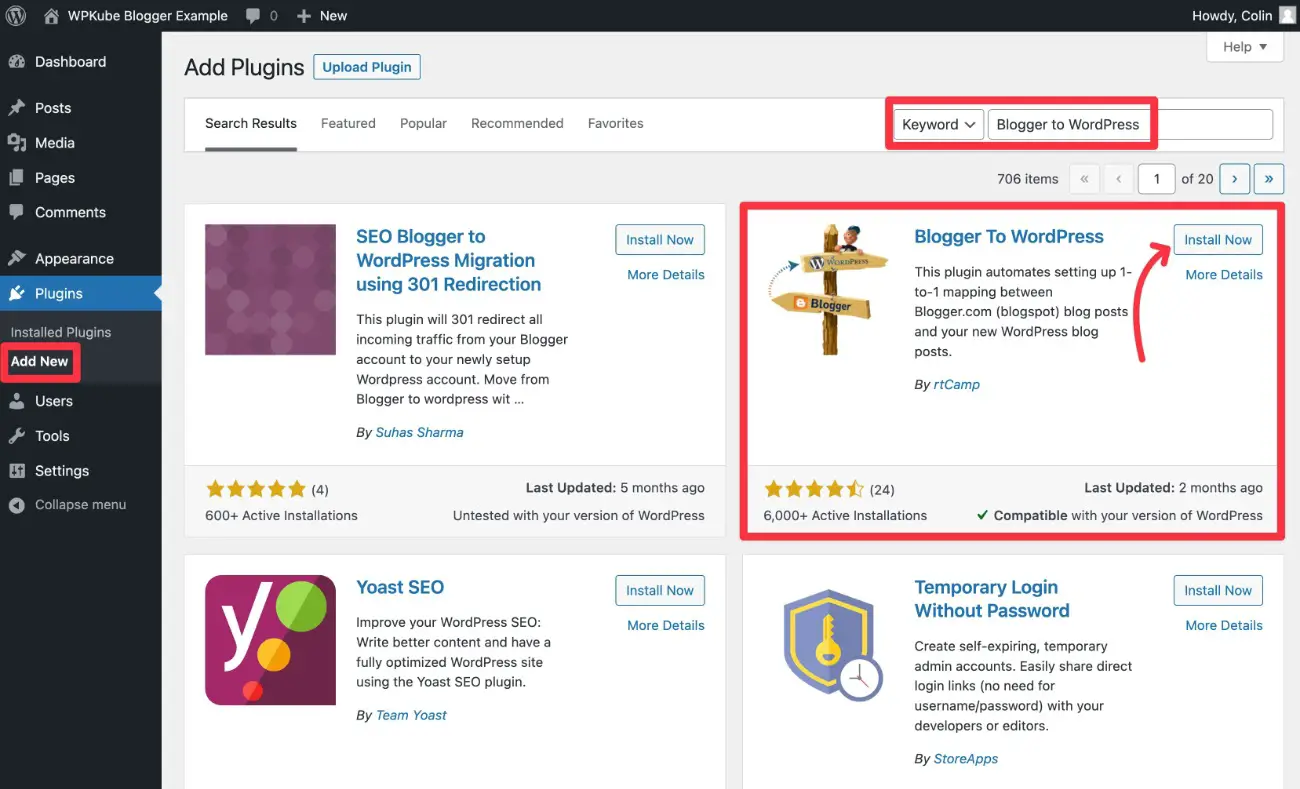
După ce ați activat pluginul, accesați Instrumente → Redirecționare Blogger către WordPress . Apoi, faceți clic pe butonul Start Configuration .
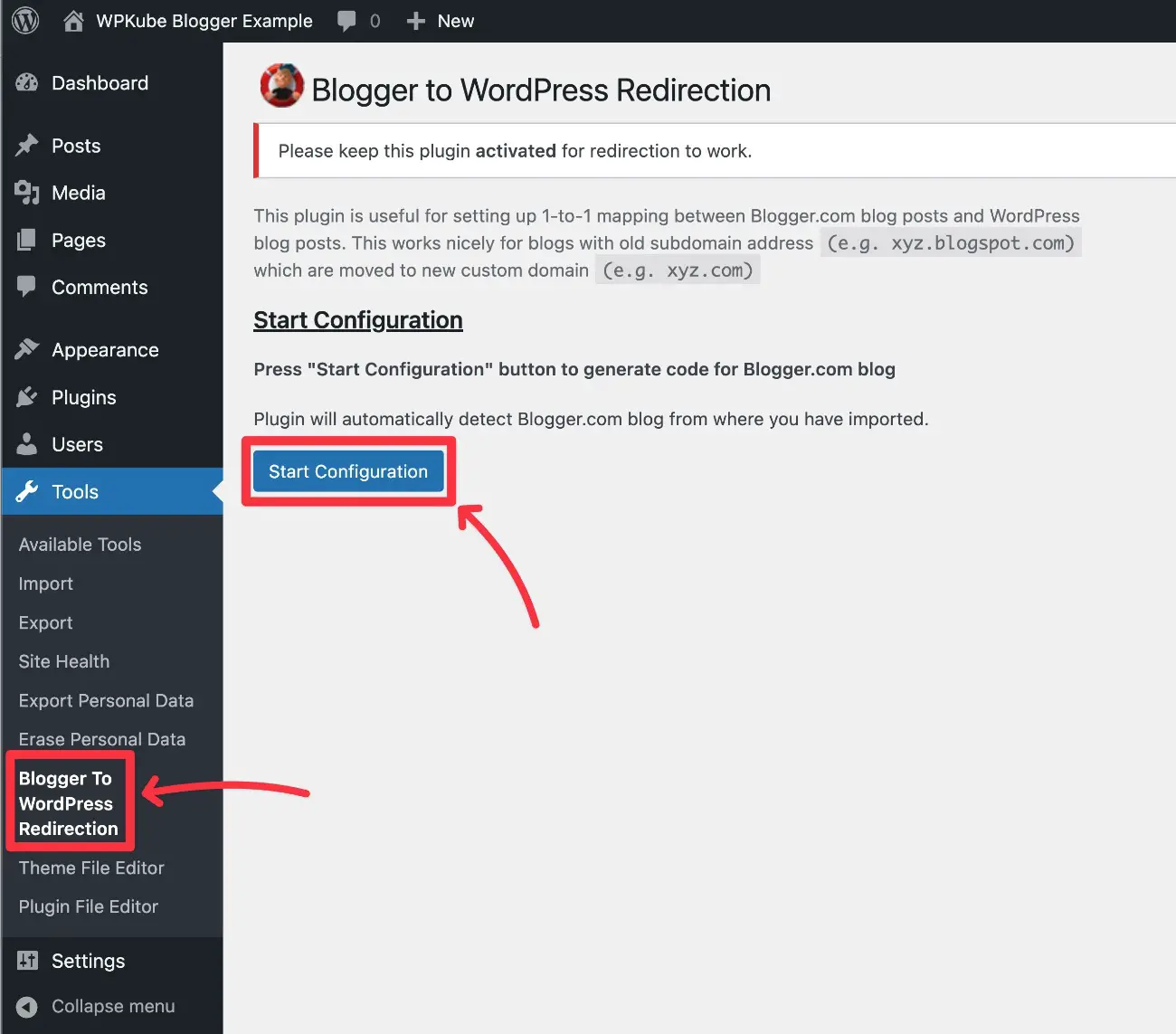
Apoi ar trebui să vedeți site-ul dvs. Blogger să apară în secțiunea Listă de bloguri .
Faceți clic pe butonul Obțineți codul de lângă site-ul dvs. Blogger. Pluginul vă va furniza acum codul de redirecționare relevant.
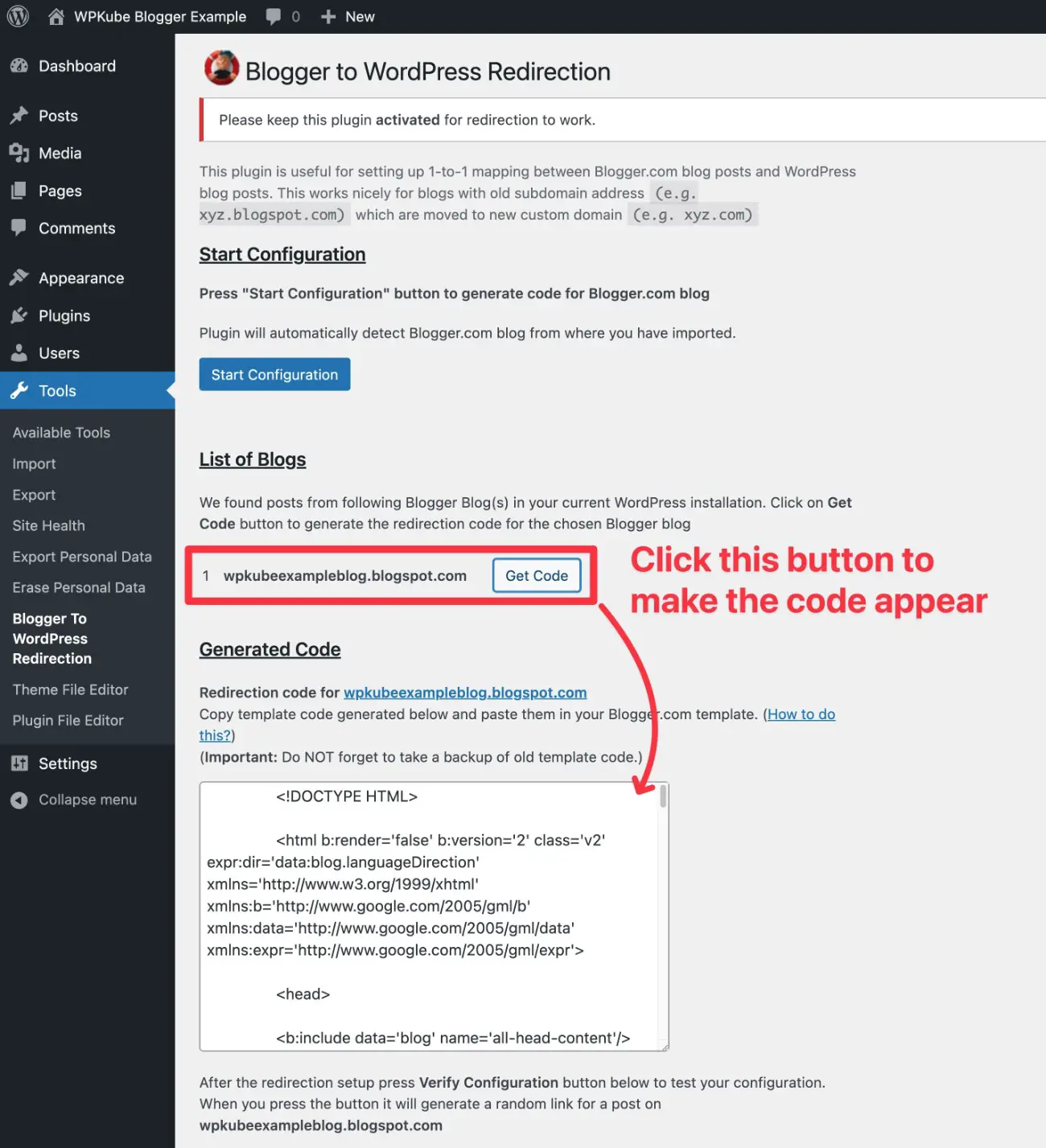
Adăugați codul de redirecționare la Blogger
Va trebui să copiați acest cod și apoi să-l adăugați la șablonul Blogger:
- Deschideți tabloul de bord Blogger.
- Selectați fila Temă din bara laterală.
- Faceți clic pe săgeata în jos de lângă butonul Personalizare pentru a extinde un meniu cu mai multe opțiuni.
- Alegeți Editați HTML .
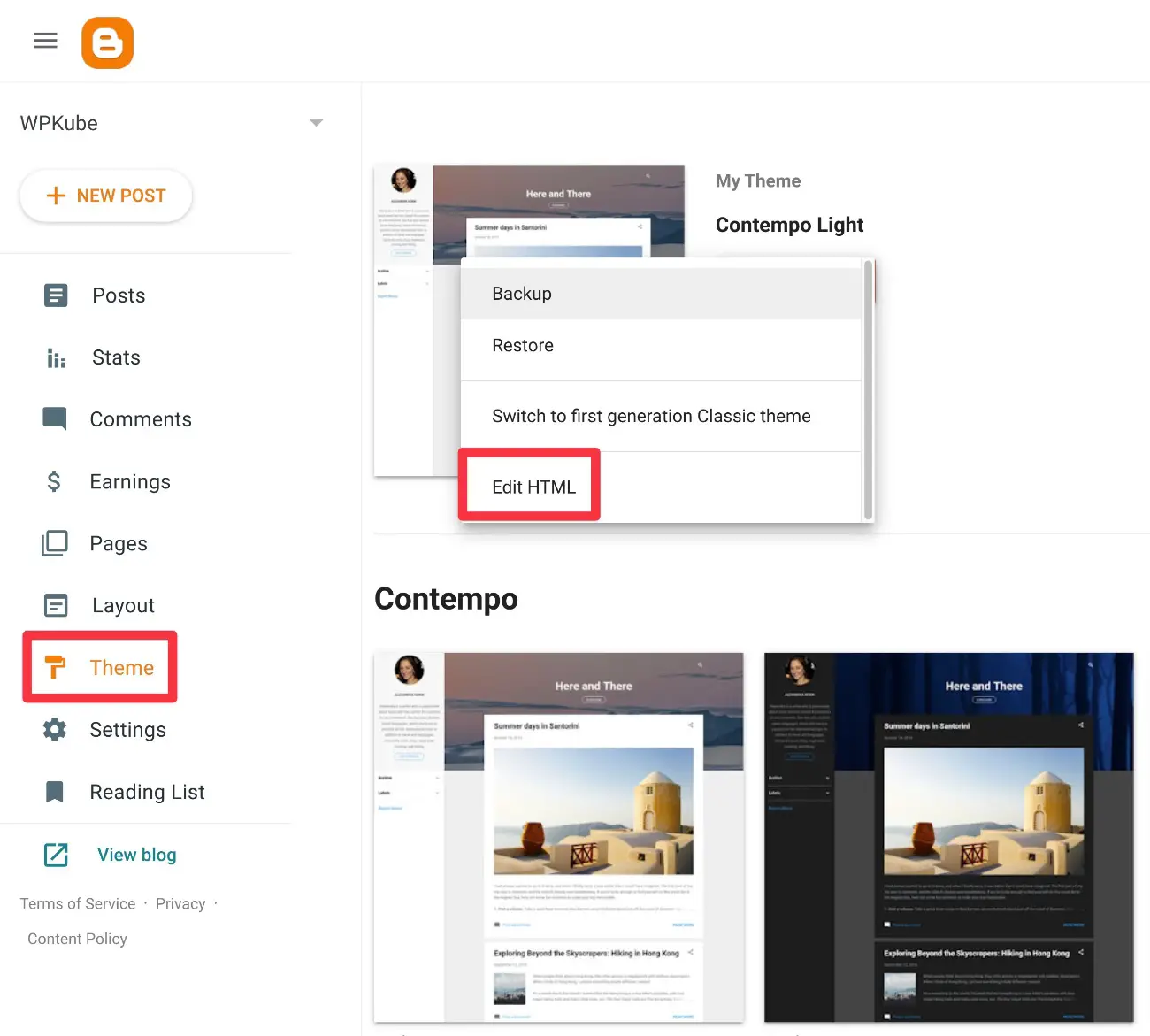
Ar trebui să vedeți acum un editor de cod:
- Copiați codul existent într-un loc sigur, doar pentru a avea o copie de rezervă în cazul în care doriți vreodată să anulați aceste modificări.
- Ștergeți tot codul existent din editor.
- Inserați codul pe care l-ați primit de la pluginul WordPress.
- Faceți clic pe pictograma dischetă pentru a salva modificările.
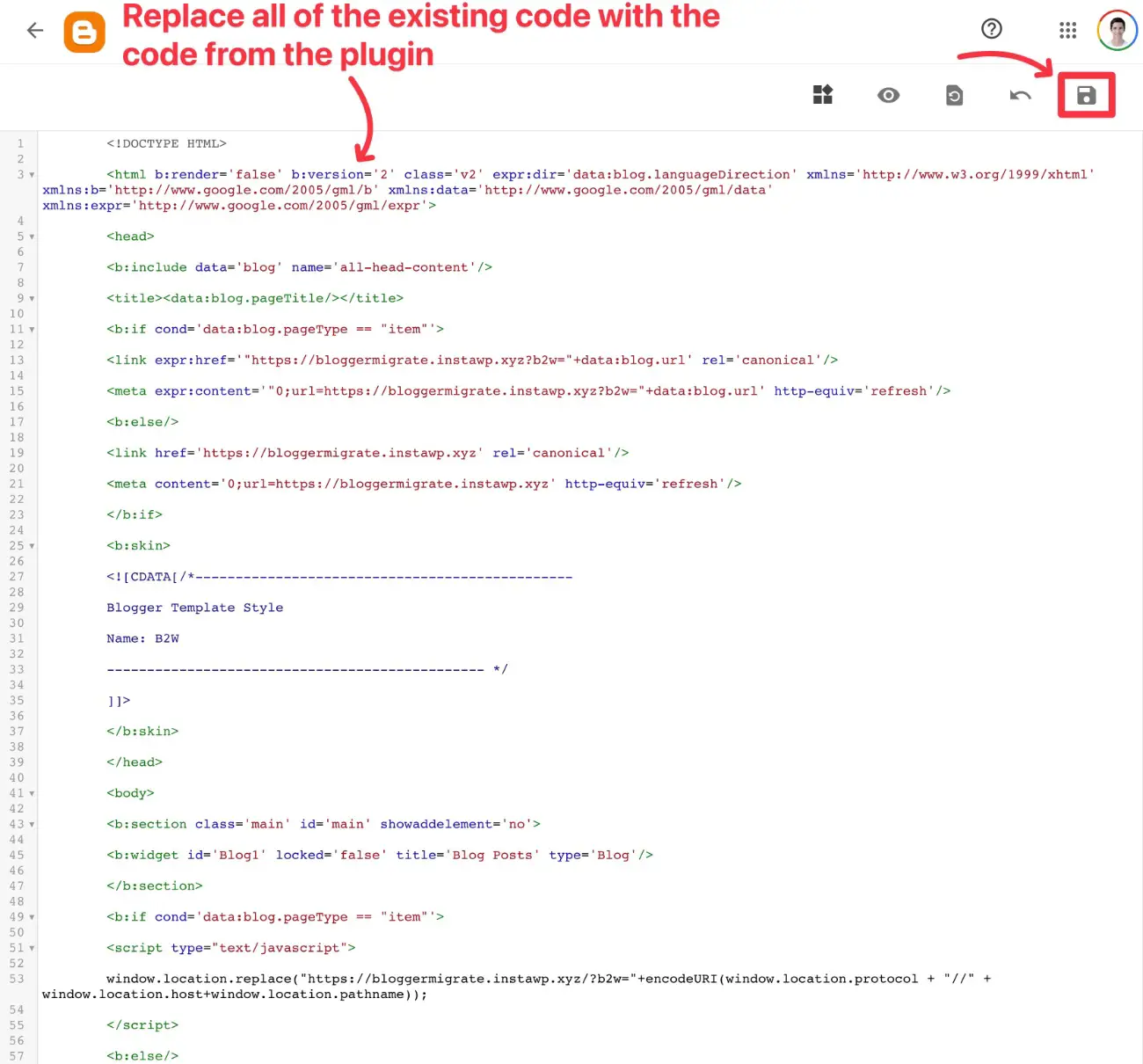
De asemenea, va trebui să adăugați redirecționarea la versiunea mobilă a site-ului dvs. Blogger:
- Selectați fila Temă din bara laterală.
- Faceți clic pe săgeata în jos de lângă butonul Personalizare pentru a extinde un meniu cu mai multe opțiuni.
- Alegeți Setări mobile .
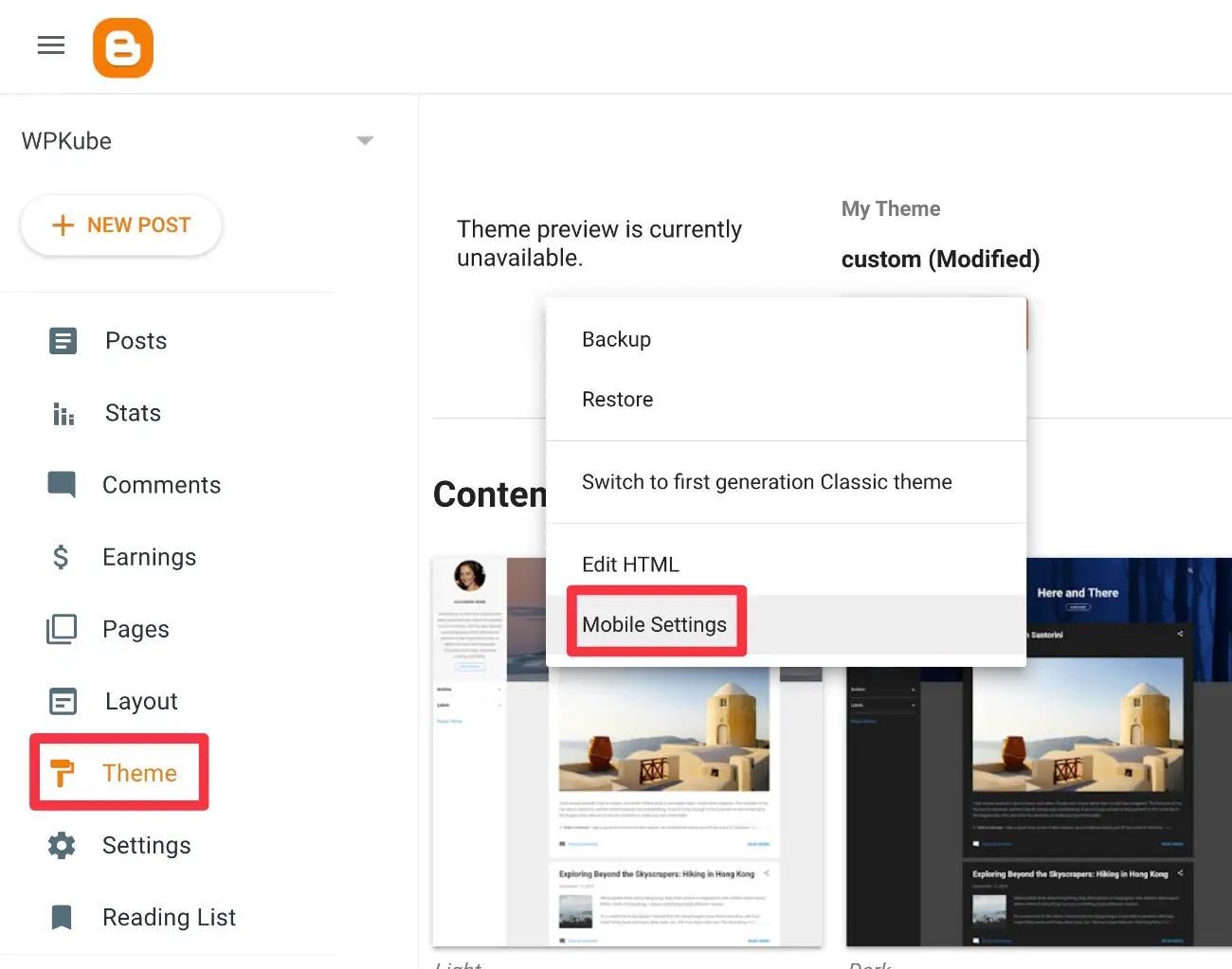
Apoi, configurați-vă site-ul pentru a utiliza tema desktop pe dispozitive mobile și salvați modificările.
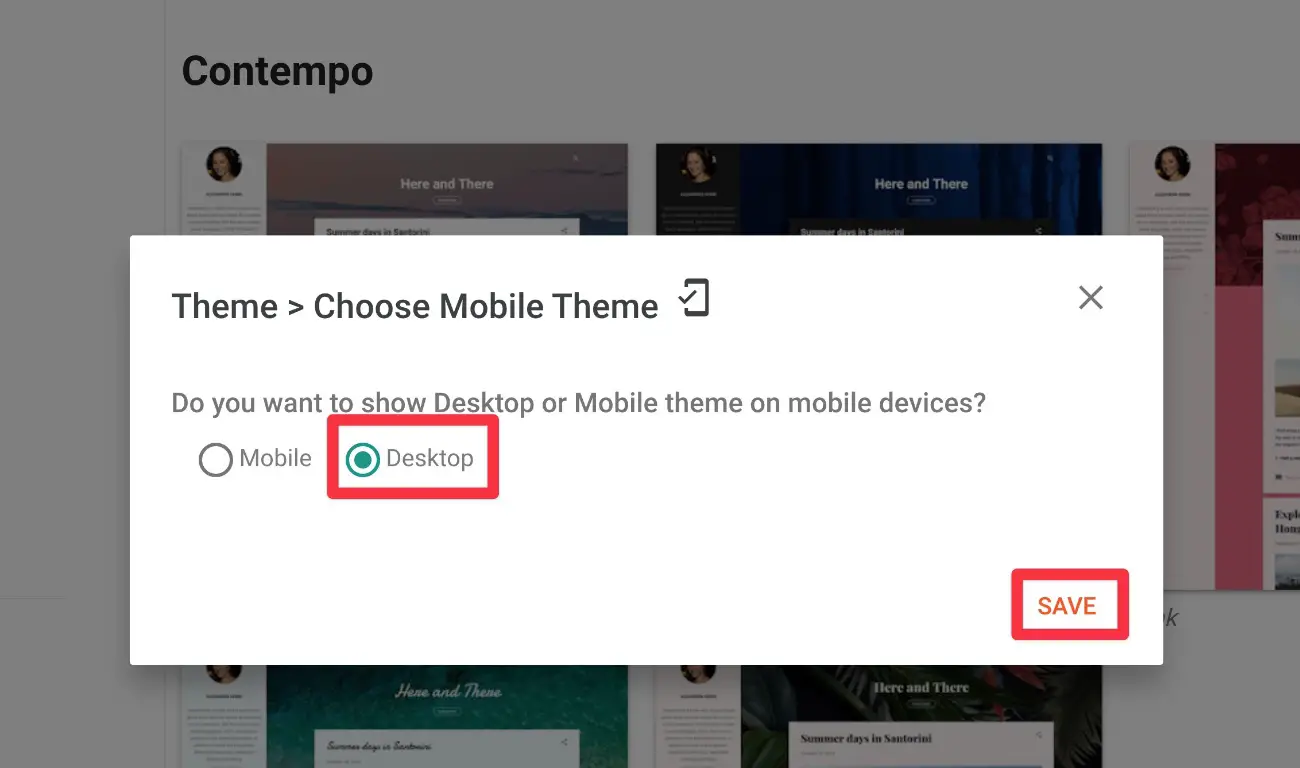
Acum, atât vizitatorii de pe dispozitive mobile, cât și cei de pe desktop ar trebui să fie redirecționați către site-ul dvs. WordPress.
Testați redirecționarea
Pentru a vă asigura că ați făcut totul corect, reveniți la setările pluginului din tabloul de bord WordPress și faceți clic pe butonul Verificați configurația din partea de jos a interfeței.
Apoi, deschideți linkul de testare. Ar trebui să vă redirecționeze automat de pe site-ul Blogger către noul dvs. site WordPress.
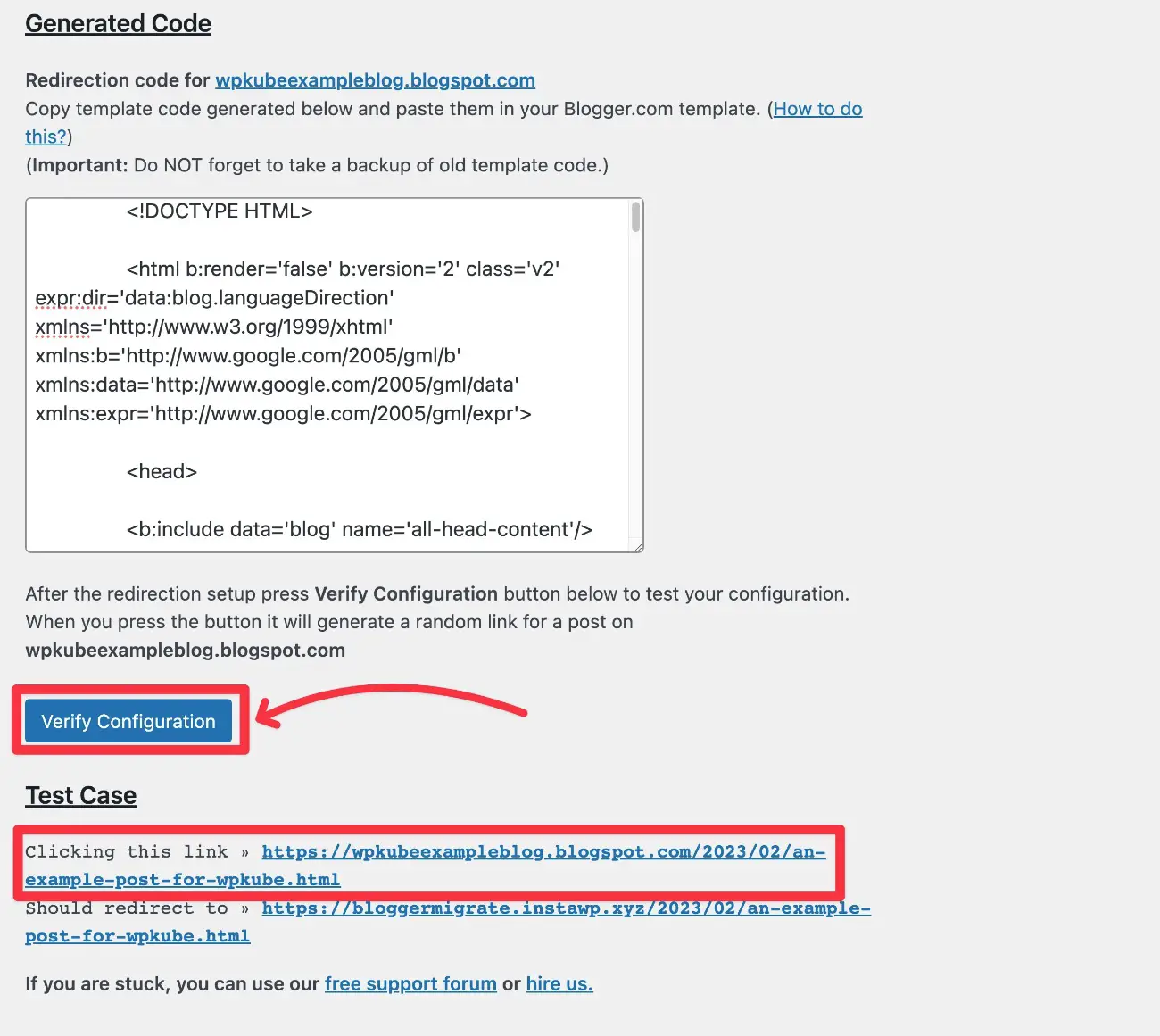
Dacă ați schimbat structura de permalink a site-ului dvs. WordPress, ar trebui să observați că structurile URL arată puțin diferit.
De exemplu, după ce treceți doar la structura de permalink WordPress Post Name , puteți vedea că datele sunt eliminate din URL-ul de pe WordPress.
Pluginul se ocupă de acest lucru automat - nu este nevoie să faceți nimic diferit din partea dvs.
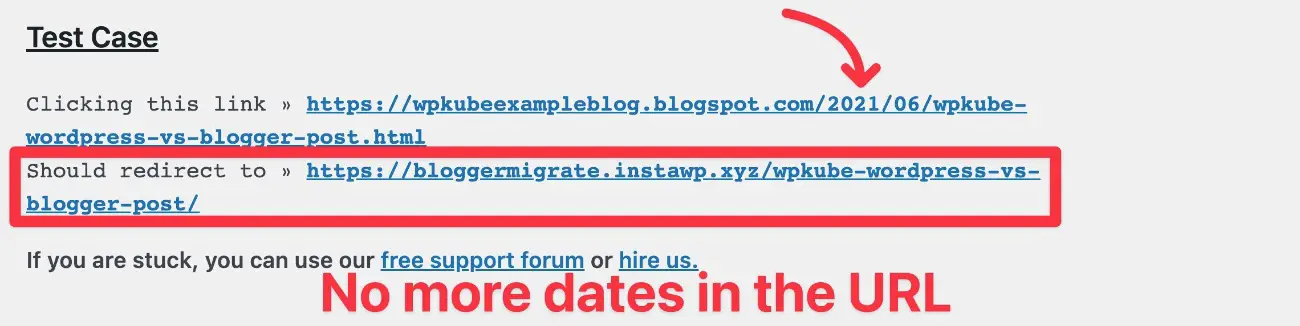
Din nou – acest lucru funcționează numai dacă te muți de la un subdomeniu site-ul tău.blogspot.com la site-ul tău.com.
Dacă utilizați yoursite.com atât pentru Blogger, cât și pentru WordPress, va trebui să configurați manual o redirecționare 301 dacă doriți să modificați structura permalink.
Redirecționează fluxul RSS Blogger
Pe lângă redirecționarea conținutului dvs. Blogger către WordPress, veți dori, de asemenea, să configurați o redirecționare pentru a vă redirecționa fluxul RSS Blogger către feedul RSS WordPress.
Acest lucru asigură că toți utilizatorii care s-au abonat la fluxul RSS al site-ului dvs. Blogger vor continua să primească conținut nou pe care îl publicați pe site-ul dvs. WordPress.
Iată cum să faci asta:
- Accesați fila Setări din tabloul de bord Blogger.
- Derulați în jos la secțiunea Feed site .
- Faceți clic pe Postați adresa URL de redirecționare a feedului .
- Inserați linkul pentru feedul RSS WordPress - în mod implicit, acesta va fi domeniul dvs..com/feed. Asigurați-vă că înlocuiți yourdomain.com cu domeniul real al site-ului dvs. WordPress.
- Faceți clic pe salvare.
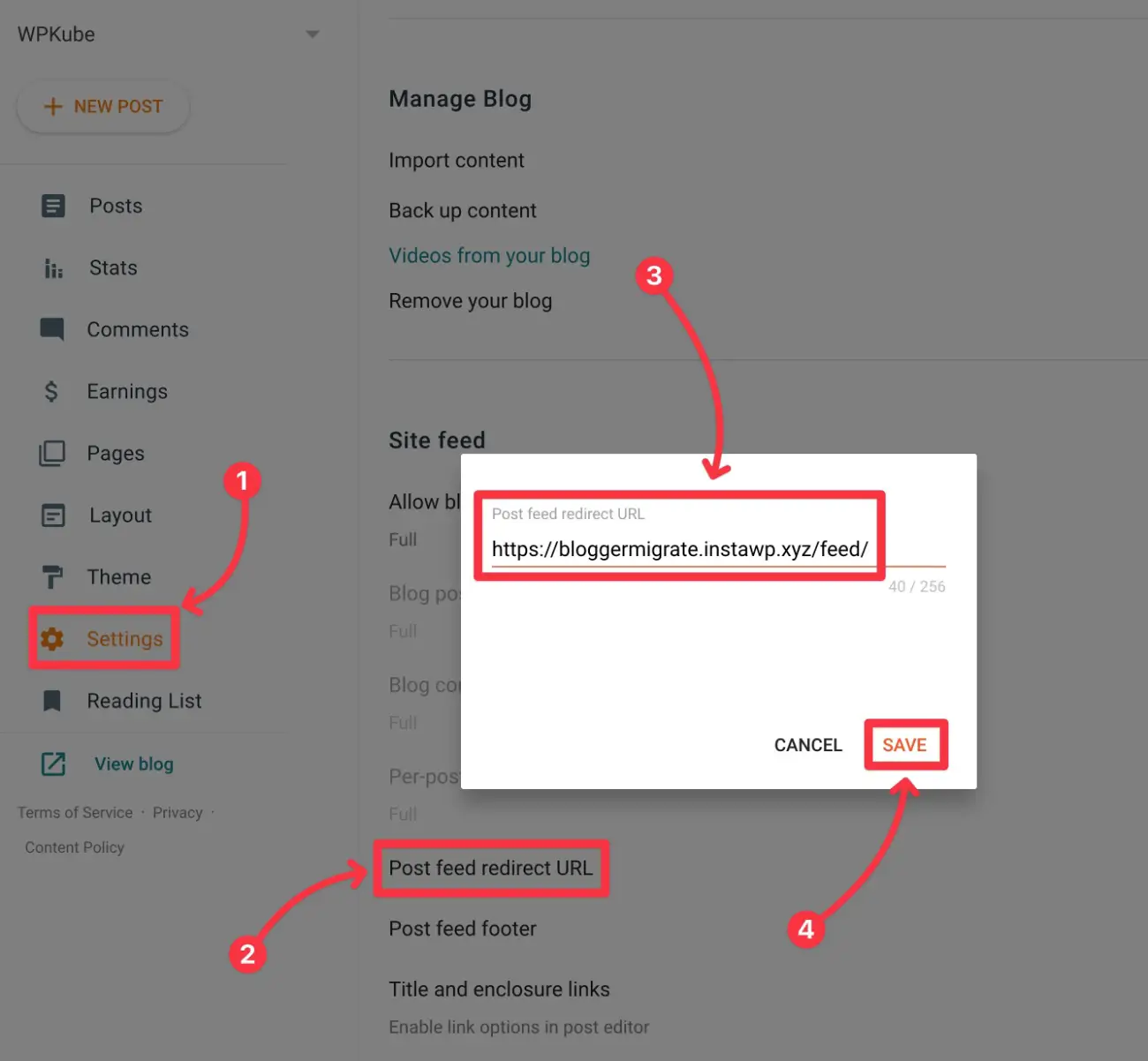
7. Configurați-vă tema WordPress (similar cu temele și aspectele Blogger)
Din păcate, nu există nicio modalitate de a migra automat tema și aspectele Blogger la WordPress.
Cu toate acestea, acest lucru nu este neapărat un lucru rău, deoarece WordPress are o colecție mult mai mare de teme și opțiuni de aspect din care puteți alege.
Să parcurgem rapid configurarea designului site-ului dvs. WordPress, inclusiv cum să accesați funcționalități similare instrumentului Blogger Layouts.
Alegeți tema WordPress
Pentru a începe, veți dori să alegeți tema WordPress, care controlează designul de bază al site-ului dvs.
Cu WordPress, ai acces la mii de teme gratuite și plătite:
Pentru cea mai mare flexibilitate, puteți lua în considerare una dintre temele multifuncționale flexibile, cum ar fi Astra (recenzia noastră), GeneratePress (recenzia noastră), Neve sau Kadence (recenzia noastră).
Pentru a instala o temă WordPress, accesați Aspect → Teme → Adăugați nou în tabloul de bord WordPress.
Pentru mai multe detalii, avem un ghid complet despre cum să instalați și să configurați o temă WordPress.
Cum să controlezi aspectul temei tale (Blogger Gadgets)
Pentru a vă ajuta să controlați aspectul părților site-ului dvs., widget-urile WordPress îndeplinesc aproximativ același rol ca și gadgeturile Blogger.
De exemplu, gadgeturile Blogger vă permit să personalizați bara laterală a blogului, iar widgeturile WordPress vă permit să faceți același lucru.
Pentru a accesa widget-urile site-ului dvs., puteți accesa Aspect → Widgeturi .
Pentru a personaliza alte elemente de aspect – de exemplu, plasarea antetului – vă veți baza de obicei pe setările temei. De obicei, le puteți accesa accesând Aspect → Personalizare .
8. Mută-ți paginile Blogger în WordPress
Din păcate, instrumentul de migrare de la Blogger la WordPress vă permite doar să vă migrați postările Blogger , nu paginile dvs. Blogger .
Dacă doriți să aduceți paginile dvs. Blogger, va trebui să faceți acest lucru manual prin copierea și lipirea conținutului.
Pentru a adăuga o pagină nouă în WordPress, puteți accesa Pagini → Adăugați nou .
Pentru majoritatea modelelor, puteți utiliza doar editorul nativ WordPress.
Dacă doriți mai mult control al designului, puteți instala un plugin pentru generatorul de pagini WordPress, cum ar fi Elementor, pentru a adăuga capacități de design vizuale, drag-and-drop site-ului dvs. Puteți citi recenzia noastră despre pluginul Elementor pentru a afla mai multe despre cum funcționează.
Migrați Blogger la WordPress astăzi
Aceasta încheie ghidul nostru despre cum să migrați Blogger la WordPress.
Dacă urmați metoda din acest tutorial, ar trebui să puteți muta tot conținutul cu o întrerupere minimă sau deloc pe site.
Odată ce începi totul pe WordPress, vei putea beneficia de puterea și flexibilitatea adăugată pe care ți le oferă WordPress.
Cel mai important, veți putea instala pluginuri WordPress pentru a adăuga caracteristici cheie site-ului dvs., cum ar fi formulare, integrări în rețelele sociale și multe altele. Pentru a descoperi unele dintre cele mai bune plugin-uri de utilizat, puteți consulta diversele noastre liste de prezentare:
Mai aveți întrebări despre cum să migrați Blogger la WordPress? Spune-ne în comentarii.
